Configuración inicial del Samsung Smart TV
Después de conectar su Smart TV de Samsung en la toma de corriente, acomódese en el sofá y prepárese para afrontar la configuración inicial del dispositivo, que consiste en conectar el dispositivo a Internet y sintonizar los canales.
conexión a Internet
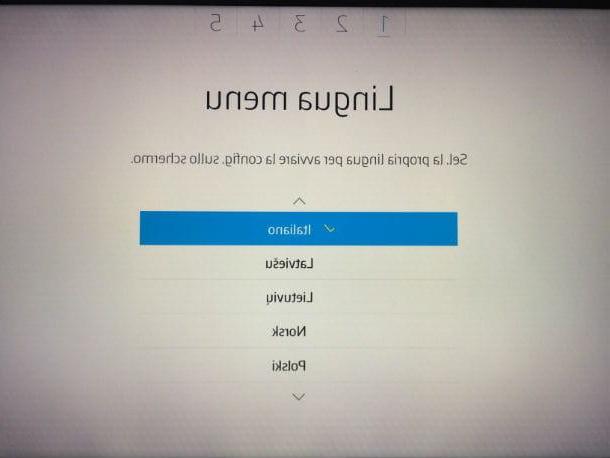
La primera vez que encienda el Samsung Smart TV, aparecerá una pantalla blanca con las palabras Menú de idioma, donde tendrás que elegir el idioma deseado (normalmente está configurado de forma predeterminada ciudad). Luego presione el botón OK en el mando a distancia y en la siguiente pantalla, Configuración de red, Selecciona el Red Wi-Fi al que desea conectarse, ingresando la clave de acceso correspondiente.
Si ha introducido la contraseña correcta, aparecerá el mensaje El televisor está conectado a Internet. Ahora presiona el botón OK en el control remoto y será redirigido a la pantalla Términos y condiciones de Smart Hub y política de privacidad. Entonces revisa el artículo Acepto todo para aceptar las condiciones de uso del dispositivo y pulsar una vez más OK para confirmar.
Si tiene un modelo de TV Samsung sin conectividad Wi-Fi o prefiere aprovechar la conectividad por cable, puede conectar su TV a Internet simplemente conectándolo con el enrutador que usa para conectarse a Internet a través de un Cable de Ethernet.
Sintonización de canales

Después de completar el procedimiento de conexión a Internet, finalmente es el momento de continuar con el sintonización de canales en el Samsung Smart TV. Lo primero que debe hacer es seleccionar el país donde estás actualmente, supongo ciudadpresionando la tecla OK en el mando a distancia. En este punto, debe crear un PIN que necesitará en el futuro para controlar el acceso a la programación y otras funciones. Luego use las teclas numéricas del control remoto para crear un nuevo PIN y luego confírmelo.
La pantalla relativa al cuarto y penúltimo paso de la configuración inicial se abrirá automáticamente en la pantalla del Smart TV: la selección del Fuente de señal de TV. Puede elegir entre 3 elementos diferentes: Antena, STB (cable o satélite) e Sin sintonización de TV (solo monitor). En la mayoría de los casos, el elemento a seleccionar es el primero, Antena, que también es el predeterminado. El último paso es seleccionar la antena conectada al televisor y el tipo de canal (el predeterminado es digital). Casi todos los Smart TV de Samsung también le permiten seleccionar la clasificación automática de canales. Muévete ahora con la llave Flecha hacia abajo control remoto en el artículo Busqueda y, presionando el botón OK, inicie la búsqueda de canales.
Cuando haya terminado de instalar los canales, Samsung Smart TV le pedirá que seleccione el zona horaria local. No tiene que preocuparse por nada, ya que la hora ya está configurada automáticamente, ya sea que haya horario de verano o de invierno. Cuando haya terminado con el procedimiento, aparecerá la pantalla final Ajustes terminado, Smart TV listo para usar. Presiona el botón ahora Hecho en la pantalla y disfrute viendo los canales con su nuevo Samsung Smart TV.
Cómo instalar aplicaciones en televisores inteligentes Samsung

Ahora que has comprado un Smart TV, te gustaría aprovechar una de sus características más interesantes, que es la posibilidad de descargar aplicaciones como en un teléfono inteligente o tableta, ¿verdad? Bueno, te lo explicaré de inmediato cómo instalar aplicaciones en Samsung Smart TV, para que puedas divertirte en familia, con tus amigos o solo, accediendo a los múltiples contenidos y servicios que ofrece la plataforma de software del gigante coreano.
Lo primero que debe hacer es presionar la tecla Smart Hub presente en el mando a distancia del televisor, fácilmente reconocible por la presencia de un icono de color en forma de cubo. La pantalla de aplicaciones se abrirá en la pantalla del televisor, donde deberá navegar con las teclas Flecha hacia arriba e Flecha correcta hasta el icono de la lupa.
Luego presione el botón OK y marque a través del teclado virtual en la pantalla el nombre de la aplicación que desea descargar. Mientras escribe el nombre de la aplicación, justo arriba, aparecerán las aplicaciones que más se acerquen a su búsqueda. Si ha encontrado la aplicación correspondiente, puede moverse a ella usando las teclas Flecha hacia arriba, Flecha correcta o Flecha izquierda y luego presione la tecla OK control remoto para iniciar la instalación.
Una vez instaladas, las aplicaciones aparecerán en el menú principal del televisor, listas para ser llamadas en cualquier momento. Entre ellos encontrará servicios de transmisión de video como Netflix, red social ven Twitter, aplicaciones dedicadas a tiempo, Para noticias y mucho más. Para obtener más información, lea mi guía sobre aplicaciones de Smart TV.
Cómo conectar un teléfono inteligente a Samsung Smart TV

Una de las muchas posibilidades que ofrecen los Smart TV de Samsung es conectar el teléfono inteligente al televisor, para que pueda escuchar música o ver fotos y videos en este último. Si tiene un teléfono Samsung de última generación y desea conectarlo al televisor que compró recientemente, verifique que tenga la aplicación Samsung Smart View en su teléfono móvil, disponible en la tienda Galaxy Apps.
Así que inicie la aplicación desde su teléfono inteligente presionando el ícono Vista inteligente y asegúrese de tener el Smart TV encendido. La aplicación se conectará automáticamente con el televisor y le pedirá que escriba en el teléfono el PIN que aparecerá en pantalla completa en el televisor.
Una vez que el teléfono inteligente esté conectado al Smart TV, podrá ver en este último las fotos y videos guardados en el galería de Android. Para hacer esto, presione la tecla Fuente en el control remoto, luego con el botón Flecha correcta muévete al artículo red, donde aparecerá el nombre del teléfono móvil conectado al televisor, y continúe OK.
Espere unos segundos y las carpetas aparecerán en el televisor. Música, Fotos e Videos con el contenido del teléfono inteligente. Entonces usa las llaves Flecha hacia arriba o Flecha hacia abajo en el mando a distancia del televisor para seleccionar la carpeta que le interesa, ábrala con el botón OK y seleccione el contenido que se reproducirá en el televisor (siempre utilizando el OK control remoto).
Problemas Smart TV Samsung
Es posible que tenga problemas con el Samsung Smart TV en el futuro, debido a un defecto de software debido a una actualización fallida o a una operación externa mal ejecutada, que comprometió una parte o todo el sistema de Smart TV. Sin embargo, no se preocupe, siempre puede volver a la configuración inicial haciendo un restablecimiento de fábrica y recuperando las aplicaciones que descargó anteriormente.
Restablecimiento de fábrica

Para restablecer de fábrica su Samsung Smart TV, tome el control remoto en su mano y presione el botón Menú. Aparecerá una pantalla con una serie de elementos en la pantalla del televisor con iconos junto a ellos para ayudarlo a comprenderlos.
Ahora, desplácese hacia abajo con el botón Flecha hacia abajo en el mando a distancia, hasta llegar al icono de engranaje, que identifica el artículo Sistema. Luego presione el botón OK en el mando a distancia, elige el artículo Configuración desde el menú Sistema y entrar en el Código PIN para confirmar la operación, que debe ser 1111, 0000 o 1234. Una vez hecho esto, se iniciará el procedimiento automático para restaurar el Smart TV a la configuración de fábrica.
Recuperación de aplicaciones

Después de haber realizado una actualización de TV, ¿ya no encuentra las aplicaciones que estaban presentes en Smart TV Hub? De repente, sin hacer nada, ¿te diste cuenta de que todas las aplicaciones que tenías en el Smart TV de Samsung se habían ido? No se preocupe, es un problema más común de lo que imagina y, afortunadamente, se puede resolver fácilmente. ¿Cómo? Te lo explicaré enseguida.
Toma el control remoto del televisor, presiona el botón Menú y, usando la tecla Flecha hacia abajo, muévete a la entrada Smart Hub. Ahora presiona el botón OK para ingresar al menú Smart Hub e ir al último elemento disponible: Restablecer Smart Hub.
En la pantalla de Smart TV, aparecerá la pantalla de entrada Código PIN, el número de 4 dígitos que memorizó en el momento de la primera instalación, y presione el botón OK para confirmar el inicio del procedimiento de reinicio de Smart Hub. El procedimiento devolverá el corazón del Samsung Smart TV a sus condiciones iniciales, resolviendo el problema en el origen de la desaparición de las aplicaciones.
En el momento del inicio de la reinicio del Smart Hub, reaparecerá la pantalla del televisor conexión a Internet. Selecciona tu voz Red Wi-Fi, luego muévete con la tecla Flecha hacia abajo en el botón adelante y presiona el botón OK.
El proceso continuará con las pantallas indicando el país donde residesciudad), creando uno nuevo Código PIN y Fuente de señal de TV. Luego presione el botón OK en el control remoto para finalizar la restauración del Smart Hub y verificar que la recuperación de las aplicaciones desaparecidas anteriormente misteriosamente fue exitosa. Si has seguido correctamente los pasos que te he indicado, deberías volver a ver las aplicaciones que ya no pudiste encontrar hasta hace unos minutos. ¿Contento?
Samsung Smart TV: cómo funciona

























